使用幻灯片母版
- 格式:pptx
- 大小:408.58 KB
- 文档页数:10
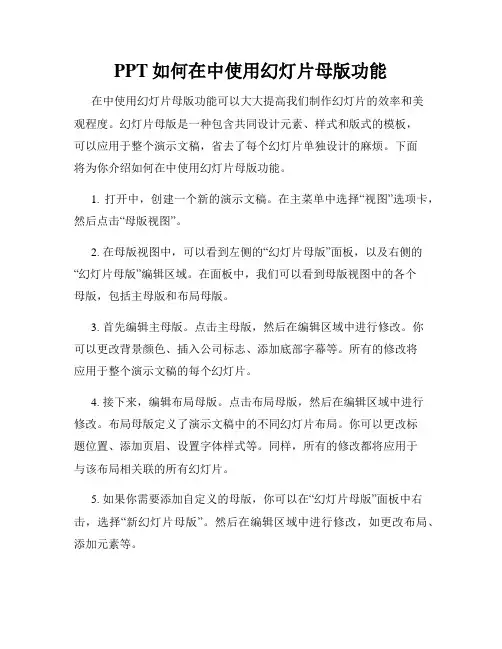
PPT如何在中使用幻灯片母版功能在中使用幻灯片母版功能可以大大提高我们制作幻灯片的效率和美观程度。
幻灯片母版是一种包含共同设计元素、样式和版式的模板,可以应用于整个演示文稿,省去了每个幻灯片单独设计的麻烦。
下面将为你介绍如何在中使用幻灯片母版功能。
1. 打开中,创建一个新的演示文稿。
在主菜单中选择“视图”选项卡,然后点击“母版视图”。
2. 在母版视图中,可以看到左侧的“幻灯片母版”面板,以及右侧的“幻灯片母版”编辑区域。
在面板中,我们可以看到母版视图中的各个母版,包括主母版和布局母版。
3. 首先编辑主母版。
点击主母版,然后在编辑区域中进行修改。
你可以更改背景颜色、插入公司标志、添加底部字幕等。
所有的修改将应用于整个演示文稿的每个幻灯片。
4. 接下来,编辑布局母版。
点击布局母版,然后在编辑区域中进行修改。
布局母版定义了演示文稿中的不同幻灯片布局。
你可以更改标题位置、添加页眉、设置字体样式等。
同样,所有的修改都将应用于与该布局相关联的所有幻灯片。
5. 如果你需要添加自定义的母版,你可以在“幻灯片母版”面板中右击,选择“新幻灯片母版”。
然后在编辑区域中进行修改,如更改布局、添加元素等。
6. 在编辑母版时,你可以随时预览效果。
只需点击主菜单中的“播放”选项卡,然后点击“从当前幻灯片开始播放”。
这样,你就可以看到幻灯片演示时,应用了母版的效果。
7. 当你完成母版的编辑后,可以点击主菜单中的“幻灯片放映”选项卡,然后选择“幻灯片母版”。
这样,你就可以将演示文稿中的每个幻灯片都应用上所编辑的母版。
通过使用中的幻灯片母版功能,我们可以轻松地统一整个演示文稿的样式和版式,确保演示文稿的一致性和专业性。
同时,母版的使用也能够节省制作幻灯片的时间和精力,使我们的工作更加高效。
希望本文介绍的内容对你学习和使用中的幻灯片母版功能有所帮助。
祝你在使用中制作出精美的幻灯片!。
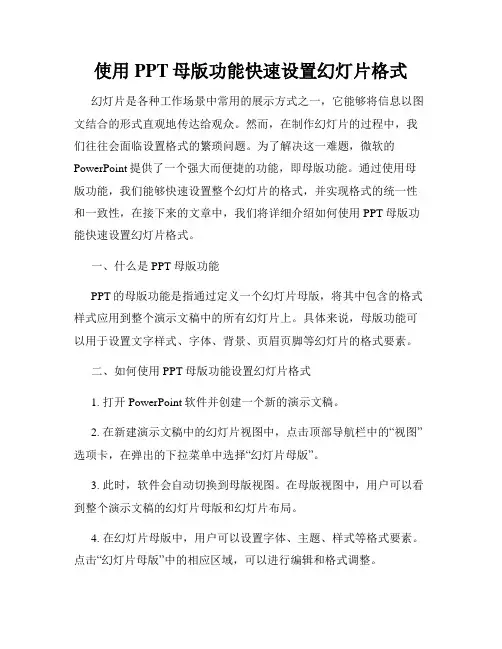
使用PPT母版功能快速设置幻灯片格式幻灯片是各种工作场景中常用的展示方式之一,它能够将信息以图文结合的形式直观地传达给观众。
然而,在制作幻灯片的过程中,我们往往会面临设置格式的繁琐问题。
为了解决这一难题,微软的PowerPoint提供了一个强大而便捷的功能,即母版功能。
通过使用母版功能,我们能够快速设置整个幻灯片的格式,并实现格式的统一性和一致性,在接下来的文章中,我们将详细介绍如何使用PPT母版功能快速设置幻灯片格式。
一、什么是PPT母版功能PPT的母版功能是指通过定义一个幻灯片母版,将其中包含的格式样式应用到整个演示文稿中的所有幻灯片上。
具体来说,母版功能可以用于设置文字样式、字体、背景、页眉页脚等幻灯片的格式要素。
二、如何使用PPT母版功能设置幻灯片格式1. 打开PowerPoint软件并创建一个新的演示文稿。
2. 在新建演示文稿中的幻灯片视图中,点击顶部导航栏中的“视图”选项卡,在弹出的下拉菜单中选择“幻灯片母版”。
3. 此时,软件会自动切换到母版视图。
在母版视图中,用户可以看到整个演示文稿的幻灯片母版和幻灯片布局。
4. 在幻灯片母版中,用户可以设置字体、主题、样式等格式要素。
点击“幻灯片母版”中的相应区域,可以进行编辑和格式调整。
5. 在幻灯片布局中,用户可以设置具体幻灯片的布局和内容。
在幻灯片布局中进行的修改将自动应用到整个演示文稿中的所有幻灯片。
6. 用户可以通过点击顶部导航栏中的“视图”选项卡,再次返回演示文稿视图,查看应用母版设置后的幻灯片格式效果。
三、如何优化PPT母版格式设置除了基本的设置之外,我们还可以通过一些技巧和功能进一步优化PPT母版的格式设置,以达到更好的展示效果。
1. 利用主题样式:在幻灯片母版中,我们可以选择不同的主题样式,以使演示文稿具有更加专业和精美的外观。
2. 自定义样式:PPT母版功能不仅提供了预设的样式,还可以根据个人需求进行自定义设置。
用户可以通过选择文字字体、颜色、背景图片等方式来打造独具个性的幻灯片格式。

PPT如何使用编辑幻灯片的母版和主题PowerPoint是一种常见的演示软件,通常用于制作幻灯片。
在制作幻灯片时,母版和主题是非常重要的元素,能够提供一致的排版和设计,使幻灯片看起来更加专业和整洁。
本文将介绍如何使用PPT编辑幻灯片的母版和主题,以帮助您更好地使用这些功能。
一、什么是幻灯片母版和主题在了解如何编辑幻灯片的母版和主题之前,首先需要了解什么是幻灯片母版和主题。
1. 幻灯片母版:幻灯片母版是一种包含设计、布局和格式设置的模板。
它是用来定义幻灯片中所有幻灯片版式和外观属性的基础。
通过编辑母版,您可以为所有幻灯片设定统一的字体、颜色、背景、标题位置等。
2. 幻灯片主题:幻灯片主题是一种预先设计好的样式集,包括颜色方案、字体、背景样式等。
通过应用主题,您可以快速改变整个幻灯片的外观,而不必逐个幻灯片逐个设置。
了解了幻灯片母版和主题的定义后,接下来将介绍如何使用PPT编辑这些元素。
二、编辑幻灯片母版1. 进入母版视图:在PPT中,点击“视图”选项卡,然后点击“母版视图”。
这样,您将进入母版视图,可以对幻灯片母版进行编辑。
2. 编辑文字样式:在母版视图下,您可以更改幻灯片的字体样式和大小。
选择文本框中的文字,然后选择“字体”、“字号”或其他相关选项,进行编辑。
3. 自定义母版布局:您还可以自定义幻灯片的版式和布局。
在母版视图中,点击“幻灯片大小”选项,并选择适合您需求的版式。
您还可以在布局中添加、删除或调整幻灯片的区域。
4. 设置背景和颜色方案:母版视图下,您可以为幻灯片设置统一的背景和颜色方案。
点击“背景样式”选项,并选择您喜欢的样式。
通过以上方式,您可以编辑幻灯片母版,确保所有幻灯片具有一致的外观和布局。
三、应用幻灯片主题除了编辑幻灯片母版,PPT还提供了幻灯片主题功能,让您快速改变幻灯片的外观。
1. 选择主题:在PPT中,点击“设计”选项卡,然后浏览不同的主题。
选择适合您幻灯片内容的主题,并应用到整个幻灯片。
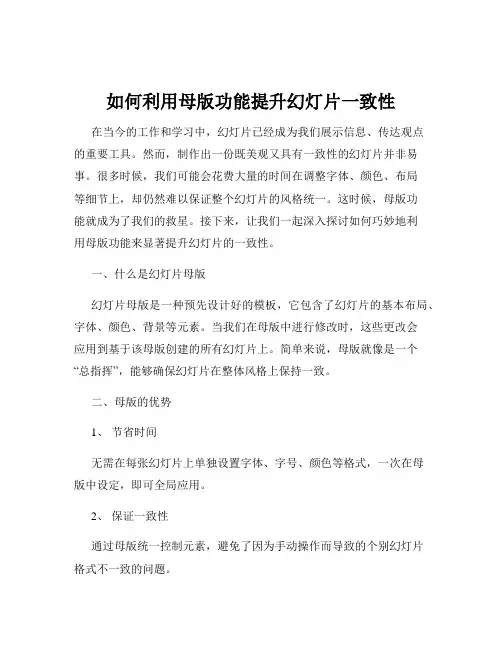
如何利用母版功能提升幻灯片一致性在当今的工作和学习中,幻灯片已经成为我们展示信息、传达观点的重要工具。
然而,制作出一份既美观又具有一致性的幻灯片并非易事。
很多时候,我们可能会花费大量的时间在调整字体、颜色、布局等细节上,却仍然难以保证整个幻灯片的风格统一。
这时候,母版功能就成为了我们的救星。
接下来,让我们一起深入探讨如何巧妙地利用母版功能来显著提升幻灯片的一致性。
一、什么是幻灯片母版幻灯片母版是一种预先设计好的模板,它包含了幻灯片的基本布局、字体、颜色、背景等元素。
当我们在母版中进行修改时,这些更改会应用到基于该母版创建的所有幻灯片上。
简单来说,母版就像是一个“总指挥”,能够确保幻灯片在整体风格上保持一致。
二、母版的优势1、节省时间无需在每张幻灯片上单独设置字体、字号、颜色等格式,一次在母版中设定,即可全局应用。
2、保证一致性通过母版统一控制元素,避免了因为手动操作而导致的个别幻灯片格式不一致的问题。
3、便于修改如果需要对整体风格进行调整,只需在母版中进行修改,所有相关幻灯片都会自动更新。
三、如何进入幻灯片母版视图在大多数幻灯片制作软件中,如 Microsoft PowerPoint 和 WPS 演示,都可以通过以下步骤进入母版视图:1、在菜单栏中找到“视图”选项。
2、在“视图”选项中,选择“幻灯片母版”或“母版视图”。
四、母版中的基本元素设置1、标题样式确定标题的字体、字号、颜色和对齐方式。
例如,选择一种简洁清晰的字体,如Arial 或微软雅黑,设置合适的字号以突出标题的重要性,并选择一种与主题相符的颜色。
2、正文样式为正文内容设置统一的字体、字号、颜色和行距。
保持正文的易读性,避免使用过于花哨或难以辨认的字体。
3、背景选择一个适合主题的背景颜色或图片。
如果是商业演示,可能会选择简洁的纯色背景;如果是教育类或创意类的演示,可以选择一些富有创意的图片作为背景,但要注意不要过于复杂,以免影响文字的清晰度。

幻灯片母版设置可以起到的作用是幻灯片母版是一种设置和布局在幻灯片中重复使用的页面模板。
它可以被视为幻灯片的“母亲”,可以应用于整个演示文稿或特定的幻灯片组,以保持一致的外观和布局。
在使用幻灯片母版设置时,可以享受以下几个方面的优势和作用:1. 统一的风格和布局:幻灯片母版设置可以确保演示文稿中的所有幻灯片都具有相同的风格和布局。
无论是标题、文字、图表还是背景颜色,母版设置都可以在整个演示文稿中保持一致性,使得观众能够更容易地关注于内容而非形式。
2. 节约时间和劳力:通过使用幻灯片母版设置,可以在整个演示文稿中快速应用特定的格式和布局。
这样,无论是添加新的幻灯片还是修改现有的幻灯片,只需要在母版上进行编辑,然后自动应用到所有关联的幻灯片上。
这种效率使得幻灯片制作更加高效,节省了时间和劳力。
3. 灵活性和个性化:尽管幻灯片母版设置能够带来一致的外观和布局,但它同时也允许个性化和灵活性。
可以在母版上进行自定义设置,如更改字体、大小、颜色等,以满足特定的需求和个人风格。
这种平衡使得使用母版设置既能确保一致性,又能满足个性化的需求。
4. 易于更新和维护:通过幻灯片母版设置,可以非常容易地更新和维护整个演示文稿。
如果需要修改幻灯片的设计,只需对母版进行一次更新,然后将更改应用到所有与之关联的幻灯片上。
这种一次性更新的特点可以极大地简化和减少修改和维护的工作量。
5. 提高专业形象:幻灯片母版设置可以使演示文稿看起来更加专业和一致。
通过统一的格式和布局,可以提高演示文稿的可读性和可视化效果,同时也给观众留下良好的印象。
这种专业形象可以在商务演示、学术演讲和工作报告等各种场合中发挥作用,增强演讲者的信任度和影响力。
6. 管理全局设计元素:幻灯片母版设置不仅仅是控制幻灯片的外观和布局,还可以管理全局设计元素。
母版可以包含公司或组织的徽标、品牌颜色、联系信息等,以确保幻灯片与公司形象一致。
这种一致性和统一性可以帮助构建品牌形象和增强信息的一体性。
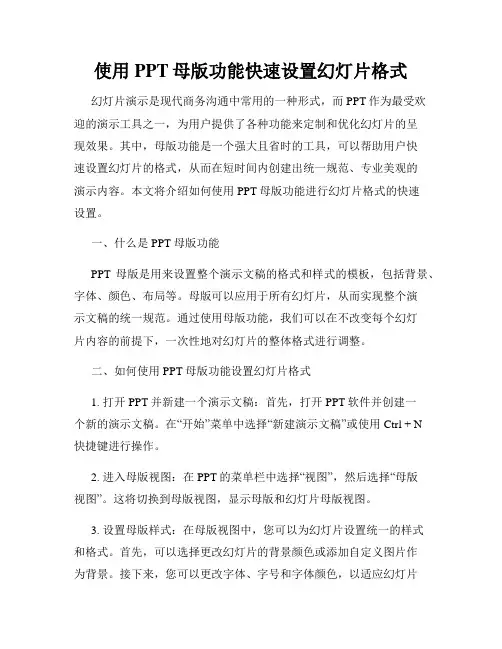
使用PPT母版功能快速设置幻灯片格式幻灯片演示是现代商务沟通中常用的一种形式,而PPT作为最受欢迎的演示工具之一,为用户提供了各种功能来定制和优化幻灯片的呈现效果。
其中,母版功能是一个强大且省时的工具,可以帮助用户快速设置幻灯片的格式,从而在短时间内创建出统一规范、专业美观的演示内容。
本文将介绍如何使用PPT母版功能进行幻灯片格式的快速设置。
一、什么是PPT母版功能PPT母版是用来设置整个演示文稿的格式和样式的模板,包括背景、字体、颜色、布局等。
母版可以应用于所有幻灯片,从而实现整个演示文稿的统一规范。
通过使用母版功能,我们可以在不改变每个幻灯片内容的前提下,一次性地对幻灯片的整体格式进行调整。
二、如何使用PPT母版功能设置幻灯片格式1. 打开PPT并新建一个演示文稿:首先,打开PPT软件并创建一个新的演示文稿。
在“开始”菜单中选择“新建演示文稿”或使用Ctrl + N快捷键进行操作。
2. 进入母版视图:在PPT的菜单栏中选择“视图”,然后选择“母版视图”。
这将切换到母版视图,显示母版和幻灯片母版视图。
3. 设置母版样式:在母版视图中,您可以为幻灯片设置统一的样式和格式。
首先,可以选择更改幻灯片的背景颜色或添加自定义图片作为背景。
接下来,您可以更改字体、字号和字体颜色,以适应幻灯片的风格和文本需求。
还可以调整幻灯片的布局,并添加页眉、页脚等元素。
通过设置和调整这些选项,您可以为幻灯片创建出符合要求的专业格式。
4. 应用母版样式:完成对母版样式的设置后,可以通过关闭母版视图并返回正常视图来查看应用的效果。
在母版视图中,选择“视图”菜单中的“幻灯片母版”选项,返回到正常的幻灯片视图。
您会发现所有幻灯片都自动应用了设置好的母版样式。
5. 自定义幻灯片内容:虽然幻灯片的格式已经统一设置好了,但是幻灯片内容可以在每一个幻灯片上进行适当的修改和调整。
您可以通过插入文字、图片、图表等元素来定制幻灯片的内容,以使其更加具有个性化和接地气的效果。
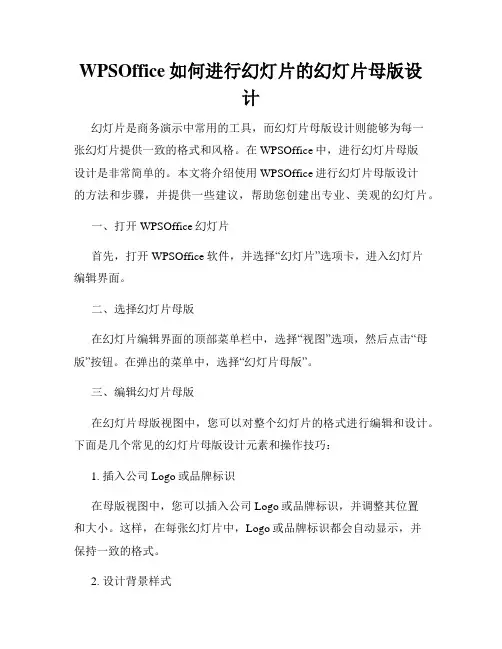
WPSOffice如何进行幻灯片的幻灯片母版设计幻灯片是商务演示中常用的工具,而幻灯片母版设计则能够为每一张幻灯片提供一致的格式和风格。
在WPSOffice中,进行幻灯片母版设计是非常简单的。
本文将介绍使用WPSOffice进行幻灯片母版设计的方法和步骤,并提供一些建议,帮助您创建出专业、美观的幻灯片。
一、打开WPSOffice幻灯片首先,打开WPSOffice软件,并选择“幻灯片”选项卡,进入幻灯片编辑界面。
二、选择幻灯片母版在幻灯片编辑界面的顶部菜单栏中,选择“视图”选项,然后点击“母版”按钮。
在弹出的菜单中,选择“幻灯片母版”。
三、编辑幻灯片母版在幻灯片母版视图中,您可以对整个幻灯片的格式进行编辑和设计。
下面是几个常见的幻灯片母版设计元素和操作技巧:1. 插入公司Logo或品牌标识在母版视图中,您可以插入公司Logo或品牌标识,并调整其位置和大小。
这样,在每张幻灯片中,Logo或品牌标识都会自动显示,并保持一致的格式。
2. 设计背景样式通过选择“格式”选项卡中的“背景”按钮,您可以为幻灯片母版设置背景样式。
可以选择一种适合您的主题,或者使用自定义的背景图片或颜色。
3. 定义字体和字号在母版视图中,您可以定义幻灯片中使用的字体和字号。
通过选择“格式”选项卡中的“字体”按钮,您可以选择合适的字体和字号,并预览其效果。
4. 配置幻灯片版面幻灯片母版也允许您配置幻灯片的版面。
您可以添加标题、页眉、页脚等元素,并调整它们的位置和样式。
5. 设计幻灯片切换效果在幻灯片母版视图中,您还可以为幻灯片设置切换效果。
通过选择“切换”选项卡中的“切换效果”按钮,您可以选择合适的切换效果,并预览其动画效果。
四、保存幻灯片母版完成对幻灯片母版的编辑和设计后,点击顶部菜单栏中的“文件”选项,选择“保存”或“另存为”,将您的幻灯片母版保存到本地或云端。
总结:WPSOffice提供了简便易用的功能,使得幻灯片母版设计成为一项容易上手的任务。
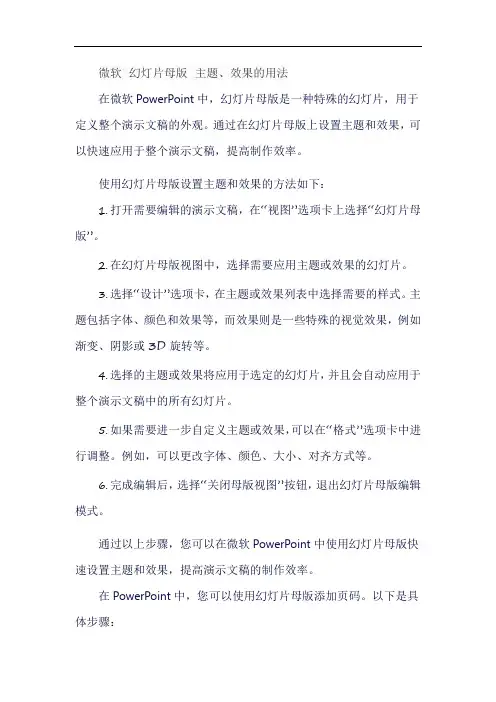
微软幻灯片母版主题、效果的用法在微软PowerPoint中,幻灯片母版是一种特殊的幻灯片,用于定义整个演示文稿的外观。
通过在幻灯片母版上设置主题和效果,可以快速应用于整个演示文稿,提高制作效率。
使用幻灯片母版设置主题和效果的方法如下:1.打开需要编辑的演示文稿,在“视图”选项卡上选择“幻灯片母版”。
2.在幻灯片母版视图中,选择需要应用主题或效果的幻灯片。
3.选择“设计”选项卡,在主题或效果列表中选择需要的样式。
主题包括字体、颜色和效果等,而效果则是一些特殊的视觉效果,例如渐变、阴影或3D旋转等。
4.选择的主题或效果将应用于选定的幻灯片,并且会自动应用于整个演示文稿中的所有幻灯片。
5.如果需要进一步自定义主题或效果,可以在“格式”选项卡中进行调整。
例如,可以更改字体、颜色、大小、对齐方式等。
6.完成编辑后,选择“关闭母版视图”按钮,退出幻灯片母版编辑模式。
通过以上步骤,您可以在微软PowerPoint中使用幻灯片母版快速设置主题和效果,提高演示文稿的制作效率。
在PowerPoint中,您可以使用幻灯片母版添加页码。
以下是具体步骤:1.打开您需要添加页码的PPT演示文稿,点击菜单栏的“视图”,在下拉列表中点击“幻灯片母版”。
2.在幻灯片母版视图下,您可以看到左侧的幻灯片缩略图,选择一个幻灯片,然后点击菜单栏的“插入”,在下拉列表中点击“页码”。
3.在弹出的对话框中,选择您想要的页码样式和位置,点击“确定”。
4.在编辑状态下,您可以调整页码的位置、字体和大小等。
如果您想在每一张幻灯片上都添加页码,需要将母版视图应用到所有幻灯片上。
5.完成编辑后,点击菜单栏的“关闭母版视图”,退出母版编辑模式。
这样,您的PPT演示文稿中就成功添加了页码。
如果需要在不同的幻灯片上添加不同的页码,可以单独为每一张幻灯片添加页码。
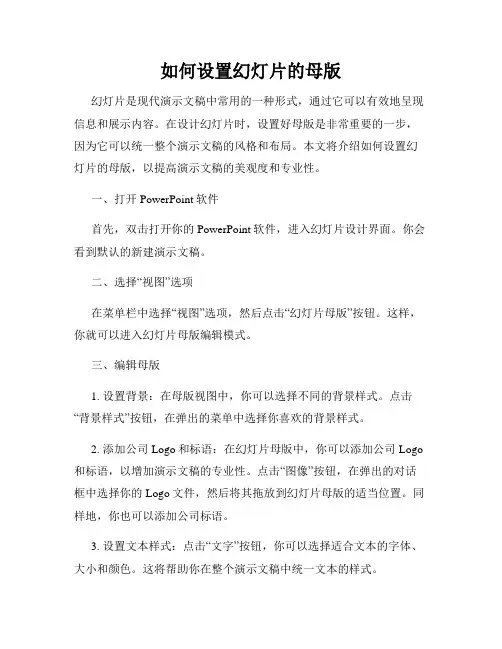
如何设置幻灯片的母版幻灯片是现代演示文稿中常用的一种形式,通过它可以有效地呈现信息和展示内容。
在设计幻灯片时,设置好母版是非常重要的一步,因为它可以统一整个演示文稿的风格和布局。
本文将介绍如何设置幻灯片的母版,以提高演示文稿的美观度和专业性。
一、打开PowerPoint软件首先,双击打开你的PowerPoint软件,进入幻灯片设计界面。
你会看到默认的新建演示文稿。
二、选择“视图”选项在菜单栏中选择“视图”选项,然后点击“幻灯片母版”按钮。
这样,你就可以进入幻灯片母版编辑模式。
三、编辑母版1. 设置背景:在母版视图中,你可以选择不同的背景样式。
点击“背景样式”按钮,在弹出的菜单中选择你喜欢的背景样式。
2. 添加公司Logo和标语:在幻灯片母版中,你可以添加公司Logo 和标语,以增加演示文稿的专业性。
点击“图像”按钮,在弹出的对话框中选择你的Logo文件,然后将其拖放到幻灯片母版的适当位置。
同样地,你也可以添加公司标语。
3. 设置文本样式:点击“文字”按钮,你可以选择适合文本的字体、大小和颜色。
这将帮助你在整个演示文稿中统一文本的样式。
4. 定义版式:在“版式”选项中,你可以选择设置标题、副标题、正文等不同区域的位置和样式。
通过拖拽和调整大小的方式,你可以改变这些区域的位置和大小,以适应整个演示文稿。
5. 添加页眉和页脚:通过点击“插入”按钮,你可以在幻灯片母版中添加页眉和页脚。
选择适当的样式和内容,比如页码、日期、作者等,来满足演示文稿的需求。
四、保存母版完成母版的编辑后,点击“文件”选项,选择“保存”或“另存为”,将母版保存到你的电脑上。
这样,以后新建的幻灯片将自动应用该母版的样式和布局。
通过合理设置幻灯片的母版,你可以有效提高演示文稿的视觉效果和一致性。
母版的设置可以包括背景样式、Logo和标语的添加、文本样式的定义、版式的调整,以及页眉和页脚的添加等。
在操作过程中,不同的PowerPoint版本和不同的演示文稿模板可能会存在细微的差异,请根据你使用的具体版本和模板进行相应的操作。
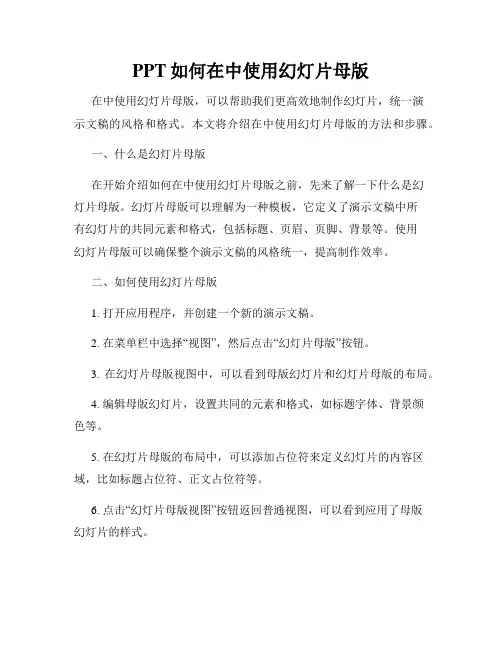
PPT如何在中使用幻灯片母版在中使用幻灯片母版,可以帮助我们更高效地制作幻灯片,统一演示文稿的风格和格式。
本文将介绍在中使用幻灯片母版的方法和步骤。
一、什么是幻灯片母版在开始介绍如何在中使用幻灯片母版之前,先来了解一下什么是幻灯片母版。
幻灯片母版可以理解为一种模板,它定义了演示文稿中所有幻灯片的共同元素和格式,包括标题、页眉、页脚、背景等。
使用幻灯片母版可以确保整个演示文稿的风格统一,提高制作效率。
二、如何使用幻灯片母版1. 打开应用程序,并创建一个新的演示文稿。
2. 在菜单栏中选择“视图”,然后点击“幻灯片母版”按钮。
3. 在幻灯片母版视图中,可以看到母版幻灯片和幻灯片母版的布局。
4. 编辑母版幻灯片,设置共同的元素和格式,如标题字体、背景颜色等。
5. 在幻灯片母版的布局中,可以添加占位符来定义幻灯片的内容区域,比如标题占位符、正文占位符等。
6. 点击“幻灯片母版视图”按钮返回普通视图,可以看到应用了母版幻灯片的样式。
7. 在普通视图中,添加新的幻灯片时,会自动应用母版幻灯片的样式和布局。
三、幻灯片母版的优势使用幻灯片母版有以下几个优势:1. 统一风格:通过使用幻灯片母版,可以确保演示文稿中所有幻灯片的风格和格式都一致,使整个演示文稿看起来更专业和统一。
2. 节省时间:母版幻灯片可以设置共同的元素和格式,省去了每个幻灯片都进行设置的步骤,提高制作效率。
3. 更改方便:如果需要对演示文稿的风格进行更改,只需要在母版幻灯片中进行修改,普通视图中所有幻灯片的样式都会自动更新。
四、注意事项在使用幻灯片母版时,需要注意以下几点:1. 修改母版幻灯片时,需要谨慎操作,确保修改的内容适用于整个演示文稿。
2. 幻灯片母版只能应用于普通视图中的幻灯片,无法在幻灯片母版视图中添加内容。
3. 母版幻灯片的修改会同时应用于演示文稿中的所有幻灯片,如果需要针对某些幻灯片进行特殊处理,可以单独修改这些幻灯片的样式。
结语:幻灯片母版是在中使用幻灯片时非常有用的功能,它可以帮助我们更高效地制作演示文稿,统一风格和格式。
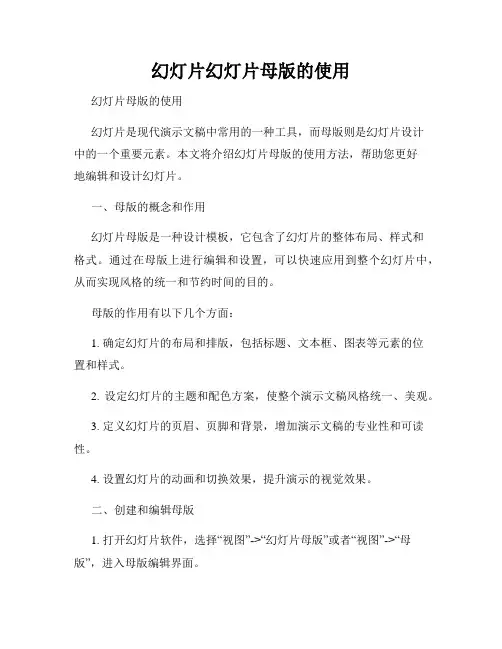
幻灯片幻灯片母版的使用幻灯片母版的使用幻灯片是现代演示文稿中常用的一种工具,而母版则是幻灯片设计中的一个重要元素。
本文将介绍幻灯片母版的使用方法,帮助您更好地编辑和设计幻灯片。
一、母版的概念和作用幻灯片母版是一种设计模板,它包含了幻灯片的整体布局、样式和格式。
通过在母版上进行编辑和设置,可以快速应用到整个幻灯片中,从而实现风格的统一和节约时间的目的。
母版的作用有以下几个方面:1. 确定幻灯片的布局和排版,包括标题、文本框、图表等元素的位置和样式。
2. 设定幻灯片的主题和配色方案,使整个演示文稿风格统一、美观。
3. 定义幻灯片的页眉、页脚和背景,增加演示文稿的专业性和可读性。
4. 设置幻灯片的动画和切换效果,提升演示的视觉效果。
二、创建和编辑母版1. 打开幻灯片软件,选择“视图”->“幻灯片母版”或者“视图”->“母版”,进入母版编辑界面。
2. 在母版中可以进行以下操作:a. 设定幻灯片的背景颜色或背景图片。
b. 定义幻灯片的页眉和页脚,包括日期、时间、文件名等信息。
c. 设置幻灯片内部的文本样式、字体、大小和颜色。
d. 摆放和调整幻灯片中的元素,如标题、正文文本框、图片等。
e. 添加图表、表格或其他特殊元素,并编辑其样式。
f. 设定幻灯片的过渡效果和动画效果,提升演示的视觉效果。
3. 完成母版的编辑后,保存并退出母版编辑界面。
三、应用母版到幻灯片1. 在母版编辑界面中,点击“应用到所有幻灯片”或者“应用到选定幻灯片”按钮,将母版的样式应用到相应的幻灯片中。
2. 可以通过“视图”->“幻灯片”或者“视图”->“正文”,返回到正常的演示文稿界面,查看应用了母版样式的幻灯片。
四、注意事项1. 在编辑母版时,应注意整体的布局和风格,保持幻灯片之间的一致性。
2. 母版的样式应根据不同的演示主题进行调整,不同场合可以使用不同的母版。
3. 在应用母版到幻灯片后,如需对某个具体幻灯片进行调整,可以在幻灯片编辑界面进行局部的修改。
使用PPT母版功能快速设置幻灯片格式PPT(PowerPoint)是一款广泛应用于演示文稿制作的软件,而母版功能则是其中一个十分实用的特性。
母版是一种模板,可以帮助用户快速设置幻灯片的格式,提高制作幻灯片的效率和一致性。
本文将介绍如何使用PPT母版功能来快速设置幻灯片格式。
一、了解PPT母版功能的概念在PPT中,母版是一种特殊的幻灯片,它定义了演示文稿中所有幻灯片的共同属性和格式。
母版通常包括了背景、字体、颜色、版式等元素,通过对母版的设置,可以一次性应用于整个演示文稿的所有幻灯片,使得格式保持一致性。
二、创建新的母版1. 打开PPT软件,并创建一个新的演示文稿。
2. 在顶部菜单栏中选择“视图”,然后点击“幻灯片母版”。
三、设置幻灯片背景1. 在母版视图中,找到并选择“幻灯片母版”按钮,点击它可以打开格式刷工具。
2. 在格式刷工具中,选择并设置你想要的背景样式,包括颜色、图片、渐变等。
四、调整文字样式和字体1. 在格式刷工具中,找到并选择“字体”选项卡。
2. 选择并设置你想要的字体样式、大小和颜色。
3. 可以选择“应用于所有文本框”来一次性应用于整个演示文稿的所有文本框中。
五、设置图表和图形样式1. 在格式刷工具中,找到并选择“图表样式”选项卡(如果你的幻灯片中有图表)。
2. 选择一个合适的样式预设,或自定义调整图表的颜色、边框、效果等属性。
3. 在“形状样式”选项卡中,你可以设置图形的样式、颜色和效果。
六、自定义版式和布局1. 在格式刷工具中,找到并选择“版式”选项卡。
2. 在下拉菜单中选择适当的版式和布局,或者点击“编辑幻灯片母版”来自定义版式。
3. 如果需要修改母版中的幻灯片布局,可以在左侧的幻灯片母版视图中进行操作。
七、保存并应用母版1. 在格式刷工具中,点击“关闭幻灯片母版”按钮。
2. 在弹出的对话框中选择“应用于所有幻灯片”,然后点击“是”。
通过使用PPT母版功能,我们可以快速设置幻灯片的格式,使得整个演示文稿的风格和布局保持一致。
如何使用幻灯片母版和主题模板在日常工作和学习中,我们经常需要使用幻灯片来展示和分享信息。
而为了提高工作效率、减少制作时的重复劳动,了解如何使用幻灯片母版和主题模板无疑是非常重要的。
本文将详细介绍如何正确地使用幻灯片母版和主题模板,以及它们在制作幻灯片中的作用和优势。
一、幻灯片母版幻灯片母版是幻灯片设计的基础,通过定义幻灯片整体的布局和样式,可以方便地应用于多个幻灯片页面。
使用幻灯片母版可以极大地提高制作幻灯片的效率,并确保整个幻灯片的风格和一致性。
1.1 设置母版在PowerPoint中,打开一个新的幻灯片文件,首先需要设置幻灯片母版。
选择“视图”菜单上的“幻灯片母版”选项,即可进入幻灯片母版视图。
在母版视图中,可以对幻灯片的布局、背景、字体等进行设置。
1.2 编辑母版在母版视图中,可以对幻灯片的布局进行编辑。
可以通过添加、删除或修改幻灯片母版上的元素来调整整个幻灯片的结构和样式。
例如,可以在母版上添加标题、页码、公司标志等共同的元素,以确保幻灯片的一致性和专业性。
二、主题模板主题模板是一种预设的幻灯片样式,包含了背景、颜色、字体、图标等一系列设计元素。
使用主题模板可以使幻灯片的制作更加简单和高效,同时保证整个幻灯片的风格一致。
2.1 应用主题模板在制作幻灯片时,可以直接选择一个主题模板来应用于整个幻灯片。
在PowerPoint中,选择“设计”菜单上的“主题”按钮,然后从弹出的主题列表中选择一个适合的主题即可。
应用主题模板后,幻灯片的背景、颜色、字体等设计元素会自动更改,使整个幻灯片呈现出一致的风格。
2.2 自定义主题模板除了使用PowerPoint提供的主题模板外,我们还可以根据需要自定义主题模板。
在“设计”菜单上,选择“在当前演示文稿中编辑幻灯片母版”选项,即可进入幻灯片母版视图,并对主题模板进行编辑和修改。
例如,可以调整幻灯片的颜色,更换背景图片,选择适合的字体等,以满足个性化的需求。
三、母版和主题模板的优势使用幻灯片母版和主题模板有以下几个优势:3.1 提高工作效率通过设置和编辑幻灯片母版,可以统一幻灯片的样式和结构,减少重复劳动。
PPT如何在中使用幻灯片母版和布局幻灯片是我们用来进行演示和展示信息的重要工具。
在制作PPT时,使用幻灯片母版和布局可以大大提高工作效率,同时确保演示文稿的整体一致性和美观性。
本文将介绍PPT如何在中使用幻灯片母版和布局,帮助您制作出更专业、精美的演示文稿。
一、了解幻灯片母版幻灯片母版是PPT文档的基础模板,它包含了演示文稿的整体设计和排版样式。
使用幻灯片母版可以统一演示文稿的风格,使每一页的排版和样式保持一致。
1. 打开PPT,在“视图”选项卡中选择“幻灯片母版”。
2. 母版视图中,您可以编辑幻灯片母版的布局和样式。
例如,更改标题字体、添加背景图片等等。
3. 在幻灯片母版中所做的更改会应用到整个演示文稿中的所有幻灯片。
二、使用幻灯片布局幻灯片布局是幻灯片中内容分区的预定义格式。
使用幻灯片布局可以快速创建幻灯片,并保持内容的整洁布局。
1. 在正常视图下,选择一个幻灯片,在“布局”选项卡中选择一个幻灯片布局。
2. 幻灯片布局会自动添加标题文本框、正文文本框、图片占位符等等。
3. 您可以根据需要在文本框中输入内容,或将图片拖拽到图片占位符中。
4. 在左侧的“幻灯片”窗格中,右键点击一个幻灯片布局,并选择“设置为默认布局”,即可将该布局设置为默认的幻灯片布局。
三、自定义幻灯片母版和布局除了使用默认的幻灯片母版和布局外,您还可以根据需要自定义创建自己的幻灯片母版和布局。
1. 在母版视图中,通过调整字体、颜色、背景等属性,自定义幻灯片母版的样式。
2. 在母版视图中,通过调整文本框和占位符的位置和大小,自定义幻灯片母版的布局。
3. 在布局视图中,通过右键点击幻灯片布局,并选择“重命名布局”,可以给该布局起一个自定义名称。
4. 在布局视图中,通过复制和粘贴布局,可以创建多个相似但稍有不同的幻灯片布局。
四、应用修改到演示文稿在对幻灯片母版和布局进行了修改后,可以将这些修改应用到整个演示文稿中的所有幻灯片。
1. 在幻灯片母版视图或布局视图中,点击“关闭母版视图”或“关闭布局视图”,返回正常视图。
PowerPoint利用幻灯片母版统一风格幻灯片母版(Slide Master)是PowerPoint中用于设置幻灯片样式和布局的重要工具。
它可以帮助我们统一风格,提高演示文稿的专业性和一致性。
本文将介绍如何利用幻灯片母版来实现PowerPoint演示文稿的统一风格。
第一步:打开PowerPoint并选择幻灯片母版视图在PowerPoint中新建一个演示文稿或者打开已有的文稿,然后在顶部菜单栏中选择“视图”选项卡,并点击“幻灯片母版”按钮。
这样就可以进入幻灯片母版视图。
第二步:编辑幻灯片母版样式在幻灯片母版视图中,可以看到左侧的“幻灯片母版”窗格。
在该窗格中,可以对幻灯片的标题、文本、背景等进行样式设计和布局设置。
通过选中相应的元素,我们可以更改字体、字号、颜色等属性,以及添加公司Logo、页眉、页脚等元素。
第三步:应用幻灯片母版到演示文稿编辑完毕幻灯片母版后,可以点击左上角的“关闭幻灯片母版”按钮,退出幻灯片母版视图。
然后,在常规视图中选择要应用母版样式的幻灯片,并点击顶部菜单栏中的“切换幻灯片母版”按钮。
这样,演示文稿中的所有幻灯片都会自动应用幻灯片母版的样式。
第四步:调整幻灯片母版样式在应用了幻灯片母版后,可能还需要根据演示文稿的特定需求进行一些调整。
比如,可以在幻灯片母版视图中重新设计幻灯片布局,添加或删除元素,调整字体大小等。
这些调整会自动应用到整个演示文稿。
第五步:保存设置和导出演示文稿在完成幻灯片母版的设置后,不要忘记保存当前的演示文稿。
点击顶部菜单栏中的“文件”选项卡,并选择“保存”或“另存为”命令,将演示文稿保存到指定位置。
如果需要将演示文稿导出为其他格式(如PDF 或视频),也可以在“文件”选项卡中找到相应的导出选项。
结语:通过利用PowerPoint的幻灯片母版功能,我们可以轻松实现演示文稿的统一风格,提高演示效果的专业性和一致性。
通过逐步设置幻灯片母版样式、应用到整个演示文稿,并在需要时进行调整,可以使演示文稿更具吸引力和专业性。
PPT如何使用编辑幻灯片母版一、什么是幻灯片母版PPT(PowerPoint)是一种常用的演示软件,用于制作幻灯片演示。
幻灯片母版是PPT中的一种特殊模板,用于定义幻灯片的整体布局、样式和格式,提供一种统一的视觉效果,方便用户在制作演示时快速应用。
二、打开PPT和选择母版1. 启动PPT软件,在主界面选择“新建演示文稿”。
2. 在新建演示文稿界面,可以选择使用自带的模板,也可以选择空白演示文稿开始。
3. 在打开的演示文稿页面上方导航栏中,点击“视图”选项卡,在“演示文稿视图”下方选择“幻灯片母版”。
三、编辑幻灯片母版1. 更改幻灯片布局:在幻灯片母版视图中,可以通过点击上方的“插入布局”按钮,选择不同的幻灯片布局样式。
选择后,将显示在母版的左侧。
2. 修改幻灯片背景:点击幻灯片母版视图中的背景,在弹出的菜单中选择“背景样式”,可以选择颜色、渐变、图片等作为幻灯片的背景。
3. 定义母版元素:在幻灯片母版视图中,可以设置页眉、页脚、标题、日期等元素的位置和样式。
点击“幻灯片母版视图”菜单栏中的“幻灯片母版”选项,然后点击左下角的“幻灯片母版视图”按钮,在弹出的幻灯片母版视图编辑器中进行设置。
4. 添加公司标志或水印:在母版视图中,可以通过插入图片或绘制形状的方式,添加公司的标志或水印,以增加幻灯片的专业性和品牌效应。
5. 定义字体和样式:通过选择幻灯片母版视图中的文字样式、字体、大小、颜色等,来统一整个演示文稿中的字体风格。
6. 设置幻灯片过渡效果:在顶部菜单栏中,点击“切换”选项卡,选择“幻灯片布局”中的“切换到幻灯片母版”按钮。
在弹出的幻灯片母版视图中,选择“切换到此布局时应用的过渡”选项,可以设置幻灯片之间的切换效果和时间。
7. 布置幻灯片内容区域:在幻灯片母版视图中,可以预设文本框、图表、形状等元素的位置和样式,以及设置幻灯片的页脚信息。
四、应用幻灯片母版1. 单个幻灯片:在主界面中选择“幻灯片视图”,将光标移动到需要修改的幻灯片上,右键点击选择“布局”,再选择“选择幻灯片母版”,即可应用母版的样式和布局到该幻灯片。
PPT如何在中使用幻灯片母版来统一风格PPT如何使用幻灯片母版来统一风格幻灯片是我们在演示和展示信息时常常使用的工具,而幻灯片母版则是一种可以帮助我们统一风格,提高演示效果的功能。
本文将详细介绍PPT如何在中使用幻灯片母版来统一风格的方法和技巧。
一、什么是幻灯片母版幻灯片母版是PPT中的一种特殊页面,它可以作为整个幻灯片集中每个幻灯片的模板,定义了共同格式、样式和布局。
通过使用幻灯片母版,您可以在所有幻灯片上使用相同的字体、颜色、背景、图形等元素,从而实现统一风格。
二、设置幻灯片母版1. 打开PPT,在主界面中选择“视图”选项卡,然后点击“幻灯片母版”按钮。
2. 在母版视图中,可以看到左侧是幻灯片母版,右侧是幻灯片编辑区。
3. 首先,我们可以对幻灯片的布局进行设置。
在幻灯片母版上选择需要设置布局的幻灯片,点击“布局”选项卡,选择不同的布局样式。
4. 其次,我们还可以设置字体、颜色、背景等样式。
在母版视图中点击上方的“字体”、“配色方案”或“背景样式”按钮,选择合适的样式设置。
5. 完成母版的设置之后,点击左上方的“关闭母版视图”按钮,即可退出母版视图,保存设置。
三、应用幻灯片母版到具体幻灯片1. 回到常规视图,在左侧的幻灯片浏览窗格中选择需要应用母版的幻灯片。
2. 在主界面中选择“切换”选项卡,点击“幻灯片母版”按钮。
3. 在弹出的菜单中选择“应用到选定幻灯片”,然后选择对应的母版即可。
4. 如果需要在其他的幻灯片上应用同一母版,依次选择需要应用母版的幻灯片,然后重复以上操作即可。
四、修改幻灯片母版1. 如果已经设置了幻灯片母版,但后续需要对其进行修改,可以重新进入母版视图,在幻灯片母版上进行修改。
修改完成后保存退出母版视图即可。
2. 需要注意的是,修改幻灯片母版会影响所有应用该母版的幻灯片,所以在修改之前请确保已经做好了备份或确认修改后的效果。
五、注意事项1. 在使用幻灯片母版时,应注意整体效果的一致性和视觉层次的协调性。